Hopa, ai reusit! Cum să anulați evenimentele din calendarul Google
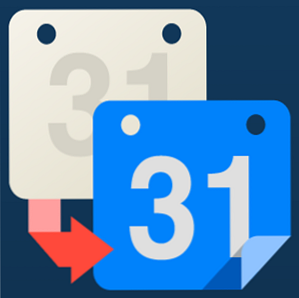
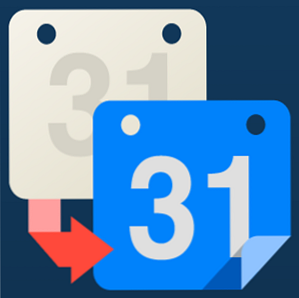 Pe măsură ce lumea devine din ce în ce mai clară și orientată tot mai mult spre internet, găsim că ne bazăm tot mai mult pe noroc. Sperăm că computerul nu se va prăbuși într-un moment critic; sperăm că nu vom pierde informații importante și nerecuperabile pe care nu am deranjat niciodată să le susținem. Sună cunoscut?
Pe măsură ce lumea devine din ce în ce mai clară și orientată tot mai mult spre internet, găsim că ne bazăm tot mai mult pe noroc. Sperăm că computerul nu se va prăbuși într-un moment critic; sperăm că nu vom pierde informații importante și nerecuperabile pe care nu am deranjat niciodată să le susținem. Sună cunoscut?
Majoritatea oamenilor au tendința să salveze lucruri importante, cum ar fi conținutul lor de hard disk sau cardul SD al telefonului, dar există un lucru important pe care majoritatea oamenilor nu-l face să-și facă griji: calendarul lor. Mai exact, Google Calendar, care are tendința de a șterge și de a pierde evenimente în momente, indiferent de cât de atent sunteți.
Dacă ștergeți un eveniment din calendarul Google din întâmplare, aveți aproximativ 30 de secunde pentru a vă răzgândi și a lovi “Anula”. După aceea, a dispărut pentru totdeauna. Să nu vorbim de momentele când mai multe evenimente sunt șterse din cauza unor glitch sau altul. Deci ce faci?
Google spune despre subiect
Potrivit Google, evenimentele calendarului șters nu pot fi restabilite. Ei decid pur și simplu să nu dea prea mult gândii.

Dacă ați șters unele evenimente accidental și nu vă amintiți ce au fost sau dacă unele erori au șters toate evenimentele lunare, aveți o problemă serioasă. Majoritatea oamenilor nu au acces la calendarul lor printr-un feed XML, așa cum sugerează Google, și chiar dacă sunt, evenimentele ar putea să nu fie chiar acolo. Deci există o soluție diferită?
Introducerea Spanning Undelete
Spanning oferă servicii de backup complete pentru clienții Google Apps, care acoperă e-mail, documente, calendare și contacte. În afară de produsul plătit, Spanning oferă și Spanning Undelete, care este complet gratuit și este făcut pentru orice utilizator Google Calendar. Spanning Undelete accesează API-ul Google și trage evenimentele recent șterse. Administratorii Google Apps pot să-l instaleze pe întregul domeniu, dar pot fi utilizați și de utilizatori simpli Gmail vechi, precum majoritatea dintre noi. Pentru a începe, faceți clic pe “Conectare” buton.

Spanning Undelete vă va solicita diverse permisiuni la prima conectare. Acesta va dori mai întâi câteva informații din contul dvs. Google:

Apoi, veți cere anumite permisiuni, cum ar fi gestionarea calendarului și vizualizarea adresei dvs. de e-mail.

După ce ați acordat aplicația toate permisiunile necesare, veți ajunge la tabloul de bord Spanning Undelete. În partea stângă, veți vedea toate calendarele diferite, iar în partea dreaptă este o listă cu toate evenimentele nedeterabile recente.

Anulează evenimentele
Știm cu toții cum este să ștergeți ceva din greșeală. Acest buton de refuzare oferit de Google este util, dar tinde să dispară doar atunci când realizați că trebuie să faceți clic pe el.

Spanning Undelete la salvare! Dacă ați șters din greșeală un eveniment sau ați pierdut unele evenimente, deschideți tabloul de bord Spanning Undelete și căutați acele evenimente șterse din greșeală. Tabloul de bord este ușor de utilizat: verificați toate evenimentele pe care doriți să le dezactivați și faceți clic pe portocaliu mare “Undelete” buton.

Dacă aveți unele evenimente șterse, dar acestea nu apar în Spanning Undelete, încercați butonul de actualizare a tabloului de bord. Este important să utilizați acest buton de actualizare și nu browser-ul, care nu face truc.

Când alegeți să anulați un eveniment, puteți alege să prefixați textul “[Ștergere Anulată]” la acesta și / sau să retrimită invitații la invitații evenimentului.

Și acum este momentul de spectacol! Spanning Undelete vă va uimi cu bara de progresie portocalie și veți lucra cu sârguință pentru a vă șterge evenimentele. Procesul este foarte rapid.

Și acolo aveți! Evenimentul dvs. este înapoi acolo unde ar trebui să fie, și pentru a dovedi acest lucru, chiar spune “[Ștergere Anulată]” înainte de numele său. E ca și magia!

Notă finală
Chiar dacă nu poți să-l folosești acum, Spanning Undelete este cu siguranță un portar pentru o perioadă de criză. Niciodată nu-ți dai seama cât de importante sunt evenimentele din calendar, până când le pierzi. Pur și simplu știți că a fost ceva ce trebuia să faceți în dimineața zilei de luni, dar vă rog să vă amintiți ce a fost. Data viitoare când vi se întâmplă asta, nu uitați să căutați Spanning Undelete, s-ar putea să vă scutească ceva suferință, jenă și pierdut timpul.
Cunoașteți instrumente similare de salvare a vieții? Sau o modalitate genială de a face backup pentru calendarul dvs.? Distribuiți în comentarii.
Explorați mai multe despre: Calendar, Backup de date, Recuperare date, Google Calendar, Restaurare date.


